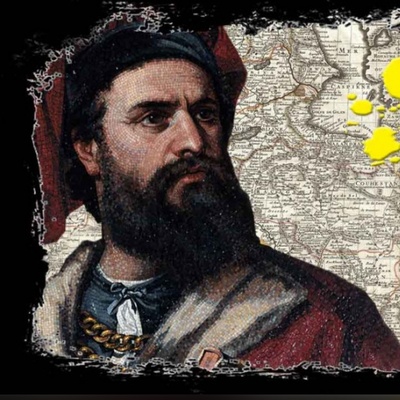اگرچه بسیاری از شرکت های تأمین کننده ی اینترنت، بسته های نامحدود را به محصولات خود افزوده اند، ولی این بسته ها واقعا نامحدود نیستند. زمانی که از حجم تعیین شده برای هر بسته عبور کنید، یا سرعت اینترنت شما به شدت محدود می شود یا باید بسته ی جدیدی خریداری کنید. اگر می خواهید بر مصرف اینترنت خود در گوشی آیفون مدیریت داشته باشید و از میزان معینی عبور نکنید، این آموزش برای شما نوشته شده است.
در سیستم عامل iOS روش هایی برای کنترل مصرف اینترنت همراه وجود دارد که در این مطلب آن ها را به شما آموزش می دهیم.
چگونه بر مصرف اینترنت آیفون نظارت کنیم؟
اول از همه، باید بتوانید میزان اینترنت مصرفی خود را در هر زمانی مشاهده کنید. اگرچه تأمین کنندگان اینترنت ابزارهای خاصی را برای نظارت بر مصرف اینترنت خود برای کاربران در نظر می گیرند، ولی بررسی این اطلاعات به طور مستقیم روی آیفون آسان تر است.
برای انجام این کار، تنظیمات (Settings) را باز کنید و منوی Cellular را در آن بیابید. در این بخش می توانید اپلیکیشن هایی که بیشترین مصرف را داشته اند، ببینید و حتی دسترسی به اینترنت را برای اپلیکیشن های مورد نظر غیرفعال کنید. برای مثال، اگر مشاهده کردید اپلیکیشنی که به ندرت از آن استفاده می کنید از اینترنت استفاده می کند، می توانید دسترسی آن به اینترنت را به طور کلی قطع کنید و مانع از هدر رفتن حجم بسته ی خود شوید.
کاهش مصرف اینترنت در آیفون
- غیرفعال سازی دستیار وای فای (Wi-Fi Assist)
- غیرفعال کردن دیتا برای هر برنامه
- غیرفعال کردن به روزرسانی پس زمینه برای برنامه ها
- غیرفعال کردن پخش خودکار ویدیوها در فیسبوک
- غیرفعال کردن پخش خودکار ویدیوها در توییتر
- غیرفعال کردن پخش خودکار ویدیوها در اینستاگرام
در این زمانه تقریبا همه ما به اینترنت و تلفن های هوشمند وابستگی شدیدی داریم. حس اکثر کاربران در هنگام استفاده از آیفون این است که فکر میکنیم مصرف اینترنتشان افزایش یافته است، این موضوع دارای دوحالت می باشد؛ یا آیفون در پس زمینه اینترنت استفاده می کند و یا کاربر مصرف اینترنتش بالا رفته است.
خاموش کردن استفاده از اینترنت سیم کارت در آیکلود
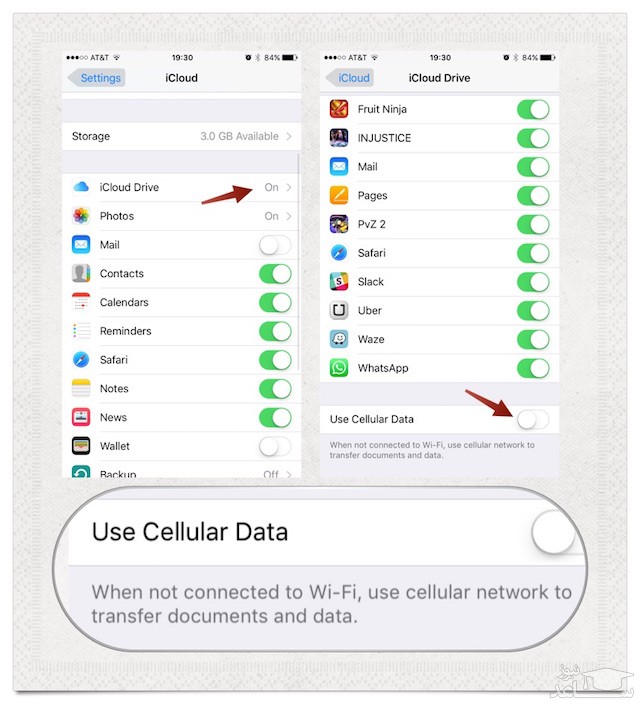
تنظیمات را باز کنید و وارد قسمت آیکلود بشوید.
به انتهای صفحه در بخش آیکلود درایو بروید و گزینه Use Cellular Data راOFF کنید.
دانلود خودکار بروز رسانی های اپ استور را خاموش کنید
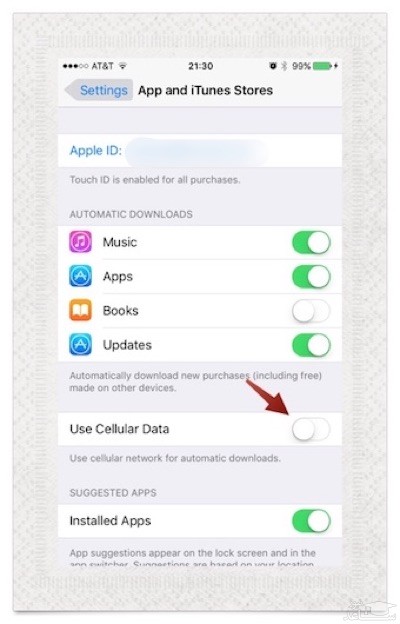
از بخش تنظیمات بر روی گزینه Apps & iTunes Store کلیک کنید.
گزینه Use Cellular Data را در انتهای صفحه خاموش کنید.
خاموش کردن حالت WiFi Assist
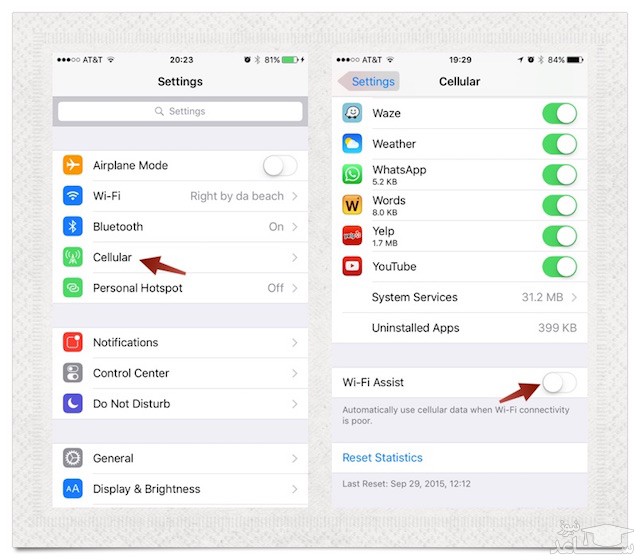
برنامه های که اینترنت زیادی مصرف می کنند را محدود کنید
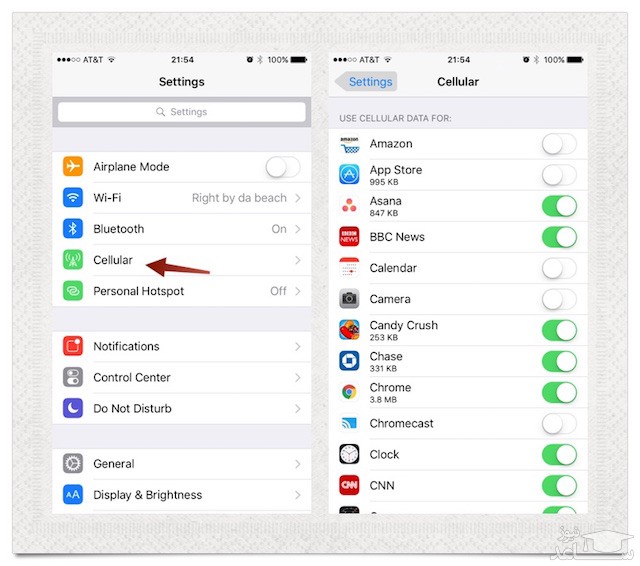
برای خاموش کردن این برنامه ها وارد بخش Cellular در انتهای صفحه شوید.
برنامه های که نیاز به اینترنت ندارند یا اینترنت زیادی مصرف می کنند را محدود(خاموش) کنید.
بروزرسانی برنامه ها در پس زمینه را خاموش کنید.
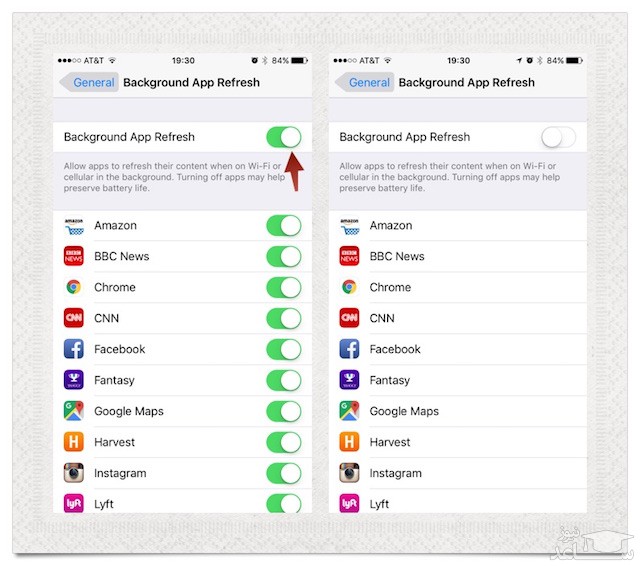
به طور جداگانه برنامه های مورد نظر را خاموش کنید و یا ویژگی Background App Refresh را خاموش کنید.


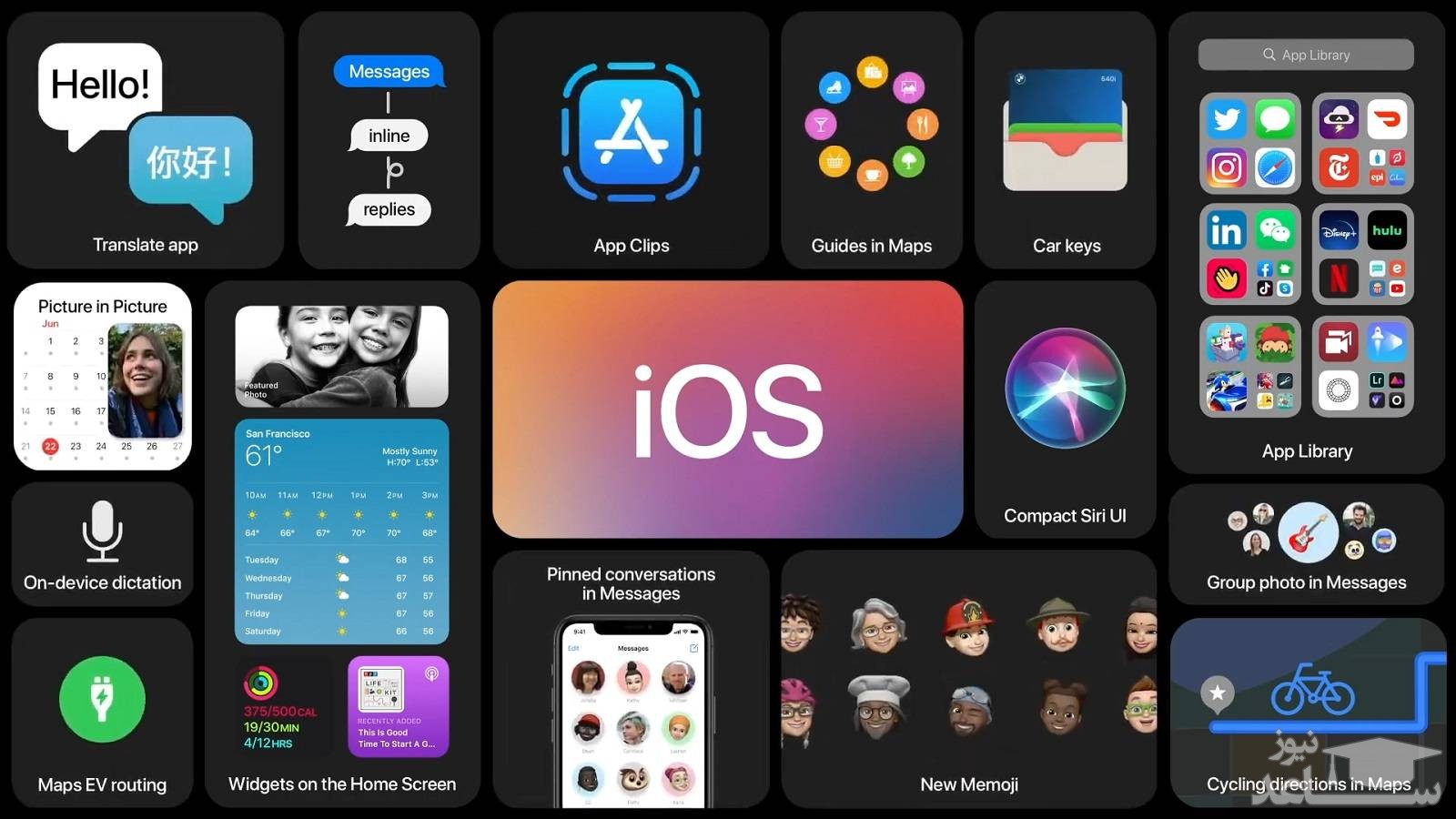
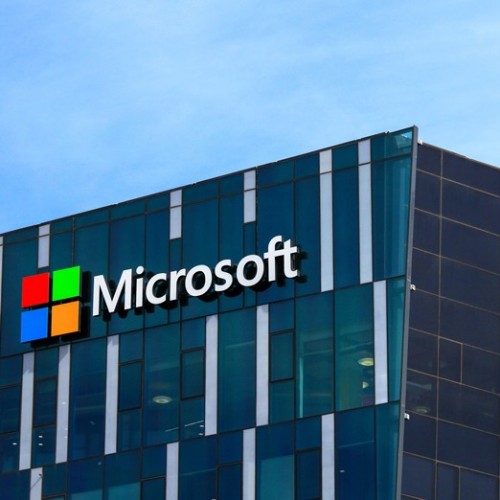 چگونه یک فایل مایکروسافت ورد را به HTML تبدیل کنیم؟
چگونه یک فایل مایکروسافت ورد را به HTML تبدیل کنیم؟